Trudiš se zadržati svoje e-poruke kako su organizirane koliko god je to moguće, ali ponekad je najbolje da umjesto toga jednostavno izradite novi dodatak za Gmail. Ne brinite, nećete imati problema s Googleom jer imate više od jednog dodatka za e-poštu.
Mnogi korisnici vjerojatno imaju toliko da s vremena na vrijeme zaborave zašto su ih uopće stvorili. Proces neće potrajati više od nekoliko minuta, ali ono što može potrajati dulje je odlučivanje o tome koje ime ćete dati svojoj novoj adresi e-pošte.
Kako dodati već postojeći Gmail račun u aplikaciju
Ako ste umorni od pristupanja svom Gmail e-poruke putem Telegrama, vrijeme je da dodate taj dodatak u Gmail aplikaciju, a na taj način možete provjeriti i svoje e-poruke za svoje druge Gmail račune. Da biste dodali taj račun:
- Otvorite aplikaciju Gmail
- Idite na Postavke
- Dodirnite Dodaj račun
- Dodirnite opciju Google
Nakon unosa lozinke, unesite ime i lozinku računa koji želite dodati. Ne zaboravite dodirnuti sljedeći i (ako se usudite) pročitajte Googleove uvjete pružanja usluge. Dodirnite plavi gumb Slažem se. Nakon što se plavi krug prestane vrtjeti, vaš će račun biti naveden s ostalima.
Kako stvoriti i dodati novi Gmail račun
Dodavanje potpuno novog računa jednako je jednostavno kao dodavanje već postojećeg računa. Da biste stvorili novi Gmail račun, otvorite aplikaciju i idite na Postavke. Dodirnite Dodaj račun, a zatim opciju Google.
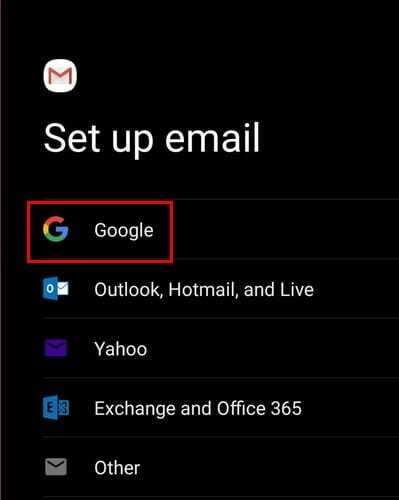
U sljedećem sustavu Windows dodirnite opciju Stvori račun. Kada to učinite, prikazat će vam opciju odabira je li račun koji kreirate za vas ili za upravljanje vašim poslovanjem.
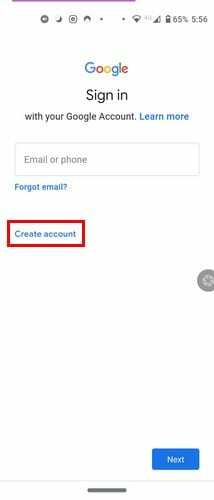
Koraci koji slijede su jednostavni jer će Google od vas tražiti da dodate osobne podatke kao što je vaše ime i dodate zaporku na svoj novi račun. Preostali koraci uključuju dodavanje telefonskog broja i pristanak na neke stvari koje možete pročitati prije nego što pristanete. Čim završite, novi će račun biti na popisu s već postojećim.
Google će također predložiti neka imena za vaš novi račun, ali vidjet ćete i opciju za izradu vlastitog. Jedina mana tome je što je ime možda već zauzeto, ali ne i ono koje vam Google predlaže.
Kako ukloniti Gmail račun na Androidu
Vi ne želite izbrišite svoj Gmail račun, ali ga želite ukloniti s uređaja. U tom slučaju idite na aplikaciju Gmail i dodirnite svoju profilnu sliku i dodirnite Upravljajte računima na ovom uređaju.
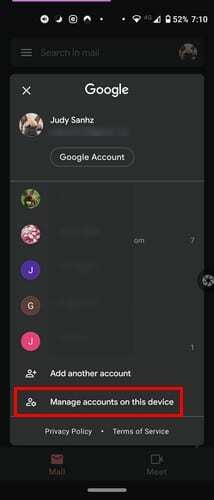
Dodirnite račun koji želite ukloniti, a u sljedećem prozoru vidjet ćete opciju da ga uklonite.
Konačna misao
Imati više od jednog Gmail računa je neizbježno. Jedan možete koristiti za neželjenu poštu, drugi za obitelj, a treći za posao. Ako ikada budete trebali izraditi još jedan i zaboravili što je bio proces, nadamo se da vam je članak osvježio pamćenje. Podijelite svoje mišljenje s nama u komentarima ispod.